Cilņu pārlūkošana jau ilgu laiku pastāv visās populārajās pārlūkprogrammās. Īstā pārlūkošana ar cilnēm tika ieviesta Safari operētājsistēmā iOS 5, kur šo funkciju varēja izmantot ar savu iPad. iCloud cilnes parādījās nākamajā iOS versijā. Mūsdienās jūsu iPhone tālrunī Safari pārlūkošanu ar cilnēm paceļ jaunā dimensijā, un ir daudz lielisku Safari triku un ciļņu pārslēgšanas žestu jūsu iPhone un visām jūsu iDevices! Šajā rakstā ir izcelti mūsu populārākie Safari cilnes padomi, kurus varat sākt lietot savā iPhone tālrunī.
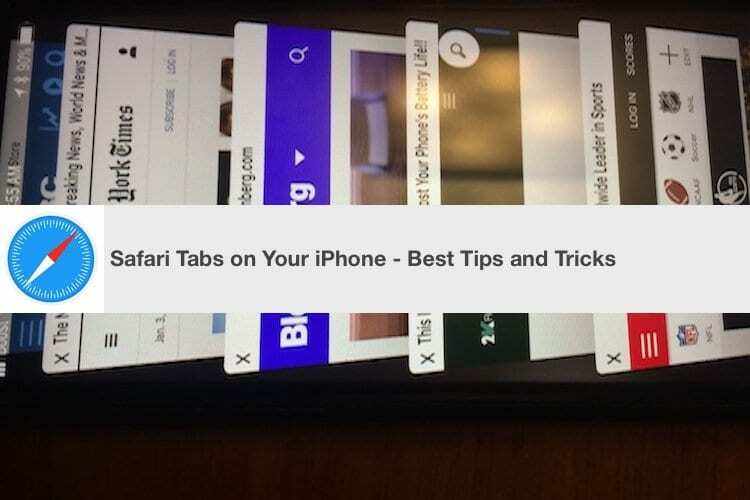
The Trīs Rs efektīvai Safari cilnes pārvaldībai: Pārkārtot, atjaunot un attālināti piekļūt.
SAISTĪTI:
- Safari nedarbojas, kā labot
- Kā novērst Safari uznirstošo logu krāpniecību
- Kā strādāt ar PDF failiem, lietotni Faili un Safari
Saturs
- Kā pārkārtot Safari cilnes iPhone tālrunī
- Kā atjaunot Safari aizvērtās cilnes
- Kā attālināti pārvaldīt savas Safari cilnes
- iOS 11 Safari žesti un Safari cilnes
- Pamācība iPhone tālrunī aizvērt visas Safari cilnes
-
Kā atvērt jaunu Safari cilni, nospiežot un nospiežot.
- Saistītās ziņas:
Kā pārkārtot Safari cilnes iPhone tālrunī
Ir normāli, ka daudzi cilvēki izmanto vairākas cilnes, pētot pārlūkprogrammā Safari. Pārlūkošanas laikā daudzi lietotāji vēlas izmantot noteiktu secību, lai sakārtotu atvērtās cilnes. Cilņu pārkārtošana savā idejā ir vienkārša.
Pieskarieties cilnes skata pogai. Turiet nospiestu cilni un pēc tam velciet to uz vēlamo pozīciju. Lai to paveiktu efektīvi, iPhone tālrunī ir jābūt ainavas režīmā.
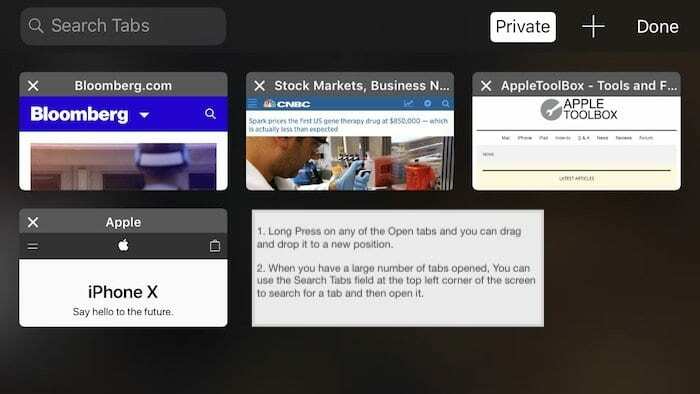
Safari ainavas režīmā tiek parādīta arī meklēšanas josla augšpusē, ko varat izmantot, lai meklētu noteiktu cilni, kuru, iespējams, bijāt atvēris. Portreta režīmā Safari meklēšanas poga nav uzreiz redzama. Lai atvērtu meklēšanas cilnes funkcionalitāti, augšpusē velciet uz leju.
Kā atjaunot Safari aizvērtās cilnes
Vai esat kādreiz domājis, kā varētu atgriezties pagātnē un atkārtoti atvērt cilnes, ar kurām strādājāt. Safari operētājsistēmā iOS nodrošina iespēju atjaunot iepriekš aizvērtās cilnes. Šis padoms noderēs, ja nejauši aizverat ciļņu kopu un vēlaties tās atgūt.
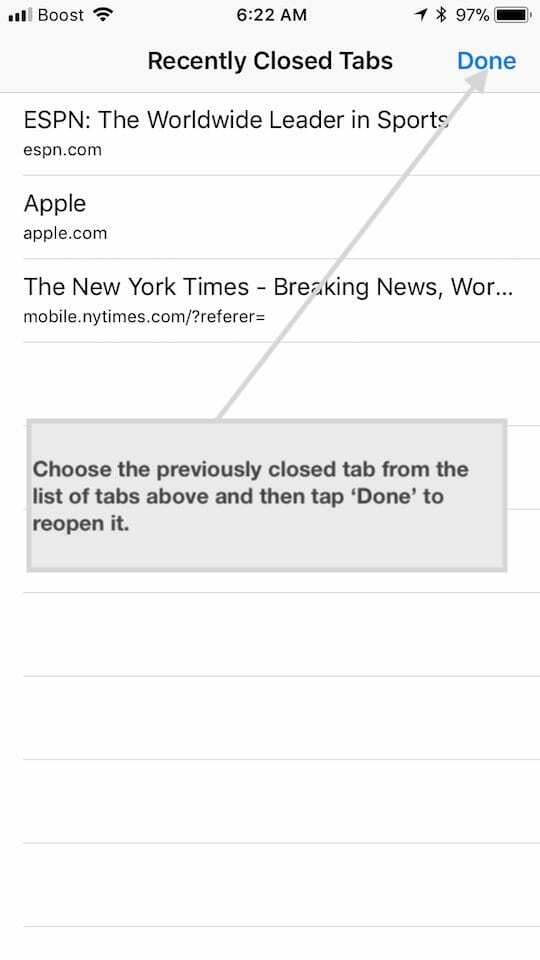
Sāciet, pieskaroties cilnes skata pogai (iPhone apakšējā labajā stūrī). Pēc tam turiet nospiestu ikonu “+” ekrāna vidū (ekrāna augšējā labajā stūrī, ja atrodaties ainavas režīmā), un zem virsraksta redzēsit iepriekš aizvērto ciļņu sarakstu. "Nesen aizvērtās cilnes". Izvēlieties vajadzīgo un pieskarieties “Gatavs”, tas tiks atvērts kā jauna cilne Safari. Ja pārlūkojāt “Privātā” režīmā, neviena cilne netiks rādīta, jo pārlūkprogrammā Safari netiek izsekota informācija, kad pārlūkojat Privāts režīmā.
Kā attālināti pārvaldīt savas Safari cilnes
Šis padoms noderēs, ja strādājat ar savu iPad vai Mac datoru un aizmirsāt aizvērt sesiju. Ir veids, kā attālināti aizvērt Safari cilnes, izmantojot savu iPhone.
Pieskarieties cilnes skata pogai, lai savā iPhone tālrunī atvērtu ciļņu sarakstu. Atrodiet cilni, kuru vēlaties attālināti aizvērt. Bīdiet pa kreisi pāri cilnei, kuru vēlaties aizvērt, un atlasiet “Aizvērt”.
Kad esat izvēlējies opciju Aizvērt, jūsu Mac vai iPad atvērtā cilne Safari tiks nekavējoties aizvērta, un jums vairs nebūs jāuztraucas par savu privātumu.
Šis padoms prasa, lai savās Apple ierīcēs sinhronizētu Safari, izmantojot iCloud.
Izmēģiniet šos trīs padomus, lai, kad tie būs nepieciešami nākamreiz, tie noderētu.
iOS 11 Safari žesti un Safari cilnes
Garais nospiešanas žests iPhone tālrunī ir brīnišķīgs. Varat to izmantot gan cilņu atvēršanai, gan aizvēršanai, nepieskaroties ikonai “+”.
Pamācība iPhone tālrunī aizvērt visas Safari cilnes
Daudzi lietotāji nekad neaizver savas cilnes. Safari sākuma dienās operētājsistēmā iOS jums bija tikai 9 cilnes. Tagad varat atvērt tik daudz ciļņu, cik vēlaties. Ja kādreiz vēlējāties aizvērt visas atvērtās Safari cilnes, jums tas nav rūpīgi jādara pa vienam.
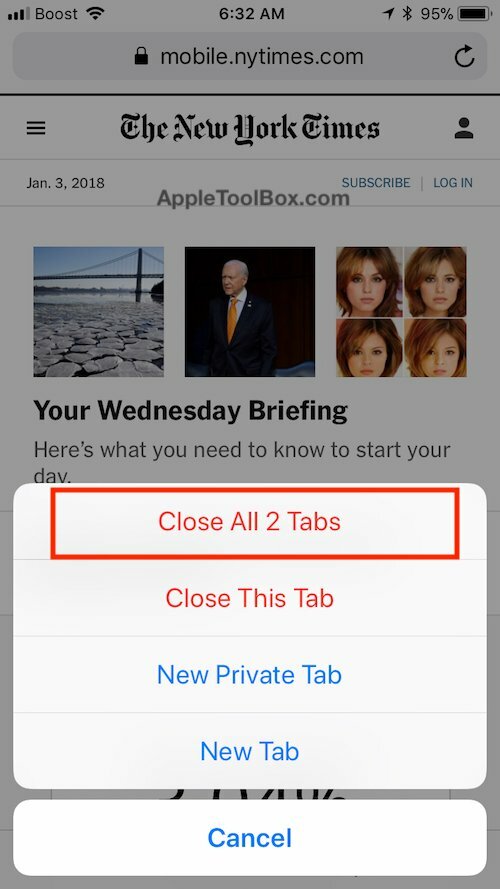
Lai vienā piegājienā aizvērtu visas atvērtās cilnes, vienkārši nospiediet un turiet pārlūkprogrammas cilnes pogu un izvēlieties “Aizvērt cilnes”. Tādējādi visas atvērtās cilnes tiks nekavējoties aizvērtas. Ja ir atvērtas daudzas cilnes un tās neizmantojat, to izslēgšana var paātrināt Safari lietošanas pieredzi.
Kā atvērt jaunu Safari cilni, nospiežot un nospiežot.
Jaunas cilnes var atvērt arī, izmantojot Safari nospiešanas žestu. Nav nepieciešams pieskarties pogai un pēc tam izvēlēties “+”. Vienkārši turiet nospiestu un no opcijām izvēlieties "Jauna cilne", kā parādīts attēlā.
Trīs citi ilgstošas spiediena žesti pārlūkprogrammā Safari
Ir vēl divi ilgi nospiešanas žesti, kas ir noderīgi pārlūkprogrammā Safari. Pārlūkošanas skatā ilgi nospiežot grāmatas ikonu, jūs iegūsit opcijas vai nu pievienot lapu lasīšanas sarakstam vai pievienot to savām grāmatzīmēm.
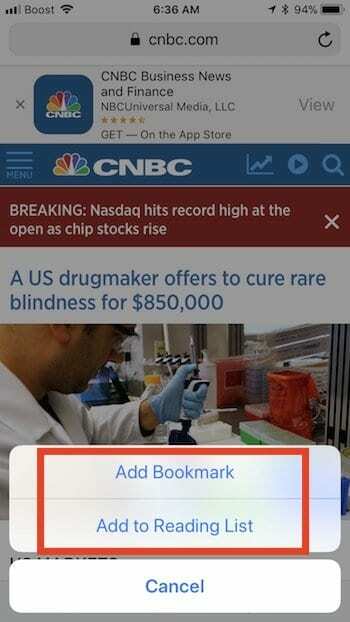
Līdzīgi, ilgi nospiežot pogu Atsvaidzināt Safari meklēšanas joslas labajā stūrī augšpusē, jūs atradīsit iespēju pieprasīt darbvirsmas vietni pārlūkotajai lapai.
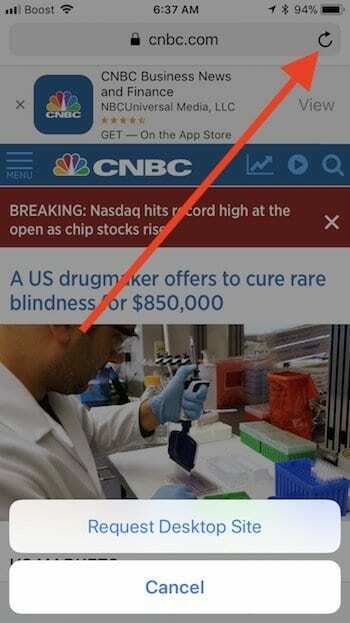
Labs veids, kā priekšskatīt tīmekļa lapu, kad pārlūkojat cilnes, ir 3D pieskāriens/ilgi nospiest cilni. Tas parādīs priekšskatījumu, neatverot pārlūkprogrammas cilni. Nospiediet to vēl dažas sekundes, un pārlūkprogrammā tiks atvērta cilne. Tas darbojas arī tad, ja savā e-pastā saņemat tīmekļa lapas saiti. 3D Pieskarieties saitei, lai ātri priekšskatītu saturu, pirms izlemjat atvērt saiti.
Rādīt Tab Safari iestatījumu iPhone X
IPhone X savā Safari iestatījumos tagad varat iespējot “Rādīt cilnes joslu”. Pašlaik nav īsti skaidrs, ko šis jaunais iestatījums faktiski dara. Mēs varam tikai spekulēt, ka Apple, atjauninot iOS, izlaidīs papildu cilnes funkcijas.
Kādi ir daži no jūsu iecienītākajiem Safari padomiem un trikiem, ko pastāvīgi izmantojat savā iPhone?

Apsēsts ar tehnoloģijām kopš agrīnās A/UX ienākšanas Apple, Sudz (SK) ir atbildīgs par AppleToolBox redakcionālo virzienu. Viņš atrodas Losandželosā, Kalifornijā.
Sudz specializējas visu macOS jomā, gadu gaitā ir pārskatījis desmitiem OS X un macOS izstrādi.
Iepriekšējā dzīvē Sudz strādāja, palīdzot Fortune 100 uzņēmumiem īstenot to tehnoloģiju un uzņēmējdarbības pārveidošanas centienus.